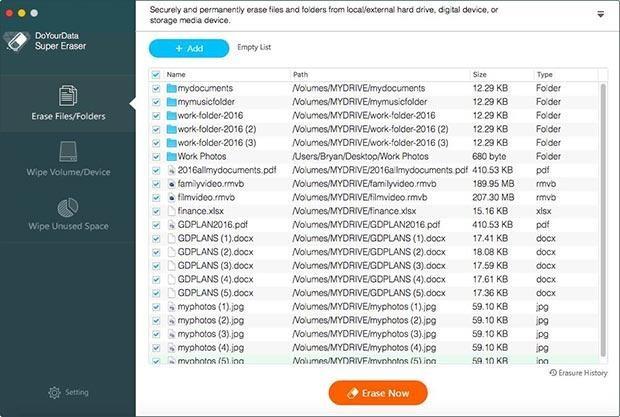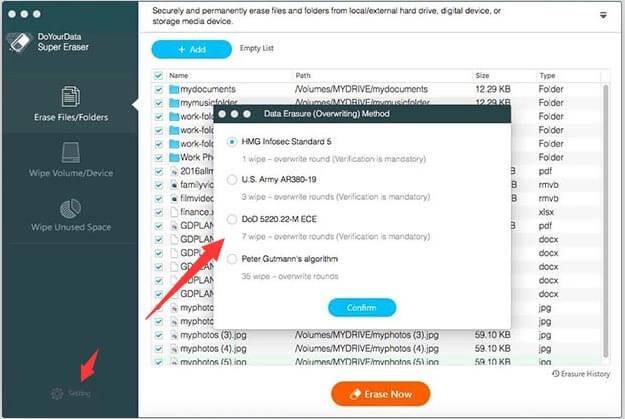Uz napredak tehnologije, sigurnost je jedna od najvećih briga. Bilo da se radi o Windows ili Mac računalu, nijedan uređaj nema šanse kada su u pitanju napredni cyber-napadi, krađa identiteta i zlonamjerni softver. Dakle, čuvanje podataka na vašem računalu je vlastita odgovornost.
Ponekad trebate potpuno izbrisati podatke s tvrdog diska, bilo da prije prodajete svoj stari uređaj. Povlačenjem datoteke u koš za smeće i pražnjenjem koša za smeće se datoteka ne briše ili uklanja u potpunosti. Jednostavno uklanja datoteku iz imenika datoteka vašeg Maca. Datoteka se može lako vratiti s odgovarajućim alatima za oporavak. Dakle, kako biste bili sigurni da će izbrisano ostati izbrisano, trebate slijediti nekoliko koraka ili potražiti stručnjaka.
Obavezno pročitajte: Povećajte brzinu računala s najboljim alatom za čišćenje računala
Učinite svoje izbrisane datoteke nepovratnim ručno
Kako biste bili sigurni da će vaše izbrisane datoteke ostati nepopravljive, izbrišite datoteku povlačenjem u koš za smeće. Sada idite na Finder-> Kliknite Sigurno isprazni smeće. Izvođenje ove radnje uklonit će datoteku iz Mac-ovog imenika, a tvrdi disk koji zauzima datoteka bit će prepisan bezvrijednim sadržajem.
Ne možete odabrati određene datoteke za potpuno brisanje, ali možete izbrisati slobodan prostor na tvrdom disku vašeg Maca. Na taj način pregledava sva područja diska označena dostupnima za nove podatke i prepisuje ih bezvrijednim sadržajem.
Da biste izbrisali prostor na tvrdom disku, morate slijediti nekoliko koraka:
- Idite na Finder.
- Kliknite Idi na i odaberite Uslužni programi.
- Pod Uslužni programi odaberite Disk Utility.
- Sada odaberite pogon na kojem želite raditi, kliknite karticu Izbriši, a zatim kliknite Izbriši slobodan prostor.
- Dobit ćete list s navedenim različitim razinama brisanja.
- Opcija, Zero Out Deleted Files, upisuje nule preko slobodnog prostora na disku.
Napomena: Postoje i druge opcije, ako želite detaljnije brisanje, možete odabrati u skladu s tim. Prepisivanje vaših podataka će potrajati u skladu s odabranom opcijom.
Ovo može biti način da svoje datoteke držite podalje od uljeza nakon brisanja. Pa, postoji i jednostavna metoda. Morate dobiti pomoć profesionalnog softvera.
Morate pročitati: Kako popraviti iMessage koji ne radi na Macu
Učinite svoje izbrisane datoteke nepovratnim pomoću softvera treće strane
Dobar softver za potpuno uklanjanje datoteka je SafeWiper Data Wiper. SafeWiper Data Wiper dostupan je za Windows i Mac. Softver asimilira 13 algoritama za brisanje podataka za brisanje ciljnih datoteka. Možete birati između 6 načina brisanja datoteka. Podatke će učiniti nepovratnim bilo da se nalaze na tvrdim diskovima, SD kartici ili USB disku. Slijedite upute korak po korak kako biste svoje izbrisane datoteke učinili nepovratnim pomoću ovog softvera:
- Preuzmite i instalirajte SafeWipe na svoj Mac.
- Odaberite način brisanja podataka.
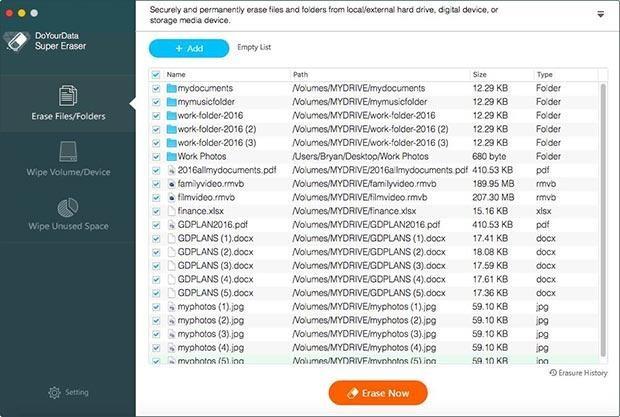
Nakon što je softver instaliran, pokrenite program. Odaberite način brisanja s popisa načina brisanja. Za sada možete odabrati "Obrišite neiskorišteni prostor" jer su izbrisane datoteke označene u slobodnom prostoru na tvrdom disku.
Odaberite algoritam za brisanje podataka (izborno)
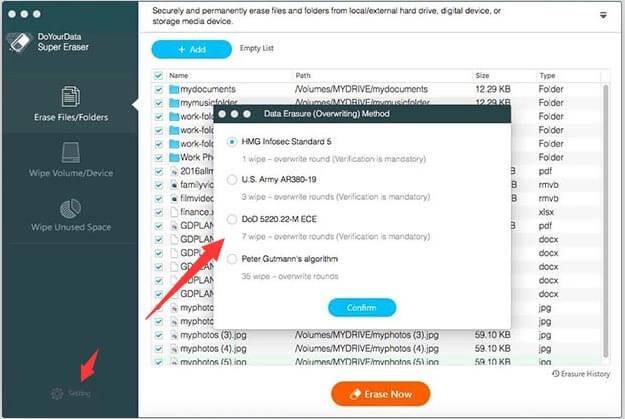
Ovu opciju nije potrebno odabrati. Na raspolaganju je 13 različitih algoritama za brisanje podataka. Možete odabrati bilo koji od njih ili se također držati zadanog. Da biste odabrali algoritam za brisanje podataka, možete pronaći postavke na lijevoj bočnoj traci.
Napomena: što dublje algoritam čisti, to je više vremena potrebno da se podaci trajno izbrišu.
Brisanje izbrisanih datoteka

Sada odaberite pogon na kojem želite izvršiti zadatak. Kliknite gumb 'Wipe Now' koji se nalazi u desnom oknu softverskog sučelja. Počet će brisati podatke odabranim algoritmom za brisanje kako bi potpuno uništio izbrisane datoteke.
Nabavite ga ovdje
Obavezno pročitajte: Osigurajte svoj Mac pomoću Systweak Antimalwarea
Dakle, ovo su dva načina za potpuno brisanje izbrisanih datoteka. Isprobajte ih i javite nam što vam odgovara.